新建一個(gè)688X350象素的文件,然后選擇工具面板上的文字工具 按下圖進(jìn)行設(shè)定,選擇字體為Apple字體,該字體大家可以到這兒下載, 按下圖進(jìn)行設(shè)定,選擇字體為Apple字體,該字體大家可以到這兒下載,

然后輸入文字“Mac”字體的顏色為:#00A5E7,如下圖:

輸入確認(rèn)后,在圖層面板上的“Mac”圖層上單擊鼠標(biāo)右鍵,在彈出的菜單中選擇“刪格化圖層(有些版本叫做象素化圖層)”,然后雙擊該圖層,在彈出的對(duì)話框中選擇“內(nèi)陰影”設(shè)置參數(shù)如下圖,其中混合模式的顏色為:#0069B0 
然后選擇“內(nèi)發(fā)光”,設(shè)置參數(shù)如下圖

接下來選擇“斜面和浮雕”,設(shè)置參數(shù)如下圖

最后選擇“漸變疊加”,設(shè)置參數(shù)如下圖
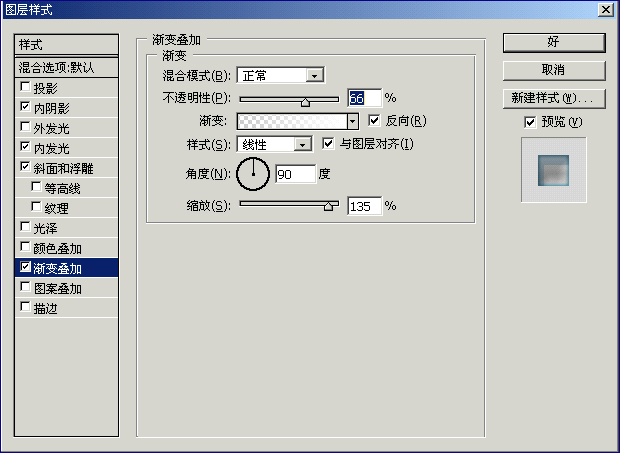
將以上的選擇設(shè)置完后,點(diǎn)擊“確定”按鈕確認(rèn)。效果如下圖

接下來新建一個(gè)圖層:“圖層1”,然后按住鍵盤上的Ctrl鍵不放,用鼠標(biāo)左鍵單擊圖層“mac”載入一個(gè)選區(qū),選擇“圖層1”,然后選擇工具面板上的選區(qū)工具 ,然后按鍵盤上的箭頭鍵,向上箭頭按2次,向左箭頭按2次,效果如下圖 ,然后按鍵盤上的箭頭鍵,向上箭頭按2次,向左箭頭按2次,效果如下圖 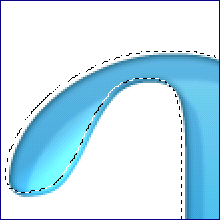
然后,按住鍵盤上的Ctrl+Alt鍵不放,用鼠標(biāo)左鍵單擊圖層“mac”,得到的效果如圖,你會(huì)得到一個(gè)細(xì)小的選區(qū)。
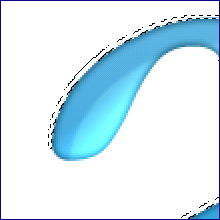
接著,先按著鍵盤上的X鍵不放,然后按鍵盤上的D鍵,你會(huì)發(fā)現(xiàn)工具面板上的前景色和背景色變成了黑白的默認(rèn)狀態(tài),這時(shí)你選擇“圖層1”按鍵盤上的Ctrl+Delete鍵,會(huì)填充白色,按鍵盤上的Ctrl+D鍵取消選區(qū),然后選擇工具面板上的移動(dòng)工具 ,按鍵盤上的箭頭工具移動(dòng)圖層1,請(qǐng)移動(dòng)到如下圖位置,然后執(zhí)行:慮鏡-模糊-高斯模糊,在彈出的對(duì)話框中選擇參數(shù)為0.4 ,按鍵盤上的箭頭工具移動(dòng)圖層1,請(qǐng)移動(dòng)到如下圖位置,然后執(zhí)行:慮鏡-模糊-高斯模糊,在彈出的對(duì)話框中選擇參數(shù)為0.4
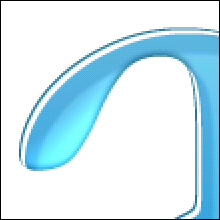
接下來,我們將“圖層1”和“Mac”圖層連接起來,方便后面的操作,方法是選擇“圖層1”然后點(diǎn)擊圖層“Mac”前面的小方框,會(huì)出現(xiàn)一個(gè)連接圖標(biāo),如下圖:

選擇背景圖層,然后新建一個(gè)圖層“圖層2”,然后選擇“Mac”圖層,按住鍵盤上的Ctrl不放,用鼠標(biāo)左鍵單擊圖層“Mac”,載入選區(qū),然后執(zhí)行:編輯-合并拷貝,然后選擇“圖層2”執(zhí)行:編輯-粘貼,然后選擇移動(dòng)工具,將“圖層2”移動(dòng)到“Mac”圖層下的適當(dāng)?shù)奈恢茫缓髨?zhí)行:慮鏡-模糊-高斯模糊。在彈出的對(duì)話框中設(shè)定參數(shù)為4.7,完成后效果如下圖

好了,水晶字我們做完了,最終的完整效果如下圖:

這是我翻譯自一個(gè)國外的網(wǎng)站,我的英文太糟糕,全靠有金山詞霸才翻譯完成,我花了一下午的時(shí)間來翻譯這篇教程,最后 ,歡迎大家到我的網(wǎng)站去看看:西部圖形
| 
